Entdecken Sie, wie Sie bestimmte Ansichten Ihrer Tabelle „Meine Aufträge“ anpassen und speichern, Filter anwenden, um schnell die gewünschten Bestellungen zu finden, und Kundeninformationen mühelos kopieren können. Dieser Leitfaden hilft Ihnen, Ihre Auftragsverwaltung zu rationalisieren und effizienter zu gestalten.
IMPARGO Wissenszentrum
Nutzen Sie das volle Potenzial unserer Software mit unserem umfassenden Wissenszentrum, das detaillierte Informationen zu den Funktionen und Merkmalen der Software bietet.
Tabelle „Meine Aufträge" Anpassen
1. Tabellen anpassen & speichern
Wir haben die Standardspalten im ORDERS-Modul neu organisiert, um mehr Klarheit zu schaffen und einen schnellen Überblick über wichtige Auftragsinformationen zu ermöglichen.
Standard-Auftragsspalten
- Status
- Kunde
- Start der Tour
- Ende der Tour
- Strecke
- Ware
- Kosten
- Preis
- Fahrzeug
- Trailer
- Fahrer
- Partner
- Fleet
- Gebote
Zusätzlich zu den Standardspalten können Sie Ihrer Tabellenansicht nun noch mehr operative Details hinzufügen:
Zusätzliche Spalten
- Palettenstellplätze – zeigt an, wie viele Palettenladungsplätze für den Transport geplant oder genutzt werden
- Disponent – zeigt den für den Auftrag zuständigen Disponenten an
- Warnmeldungen – hebt aktive Warnmeldungen oder Probleme im Zusammenhang mit dem Auftrag hervor
- Vorlage – gibt an, ob der Auftrag aus einer Vorlage erstellt wurde
Sie können die Tabelle Meine Aufträge ganz nach Ihren Anforderungen gestalten, indem Sie Spalten auswählen, ausblenden und anordnen.
So passen Sie Ihre Spalten an
Schritt 1: Suchen Sie die Schaltfläche „Spalten anpassen“.
Klicken Sie im Modul → ORDERS auf die Schaltfläche „Spalten anpassen“ (oft über oder neben der Auftragstabelle zu finden).

Schritt 2: Wählen Sie die Spalten aus, die angezeigt werden sollen.
Aktivieren Sie die Kontrollkästchen für die Spalten, die Sie anzeigen möchten.
Schritt 3: Sortieren Sie die Spalten.
Klicken Sie neben jeder ausgewählten Spalte auf den Griff links neben dem Kontrollkästchen und ziehen Sie ihn, um die Spalten in der von Ihnen gewünschten Reihenfolge anzuordnen. Die Änderungen werden sofort aktualisiert.
Schritt 4: Nutzen Sie Filter (Optional).
Stellen Sie die Tabellenfilter ein, um diese mit der individualisierten Tabelle zu speichern. Wenn Sie beispielsweise einen Filter für einen bestimmten Kunden speichern, wird in dieser gespeicherten Tabellenansicht nur dieser Kunde angezeigt.
Schritt 5: Nutzen Sie die Tabellensortierung (Optional).
Stellen Sie die Sortierung einer Spalte ein, um diese mit der individualisierten Tabelle zu speichern. Klicken Sie einfach auf den Spaltenkopf, um eine der Sortierungen auszuwählen: A → Z, Z → A oder keine Sortierung.
Schritt 6: Speichern Sie die Ansicht.
Sobald Ihre benutzerdefinierte Auftragstabelle eingerichtet ist, speichern Sie Ihre Konfiguration, indem Sie auf die Schaltfläche „Ansicht speichern“ neben dem Symbol für die Spalten klicken. Benennen Sie Ihre Ansicht und klicken Sie auf „Speichern“. Jetzt können Sie schnell auf Ihre bevorzugte Ansicht für Ihre Auftragstabelle zugreifen.
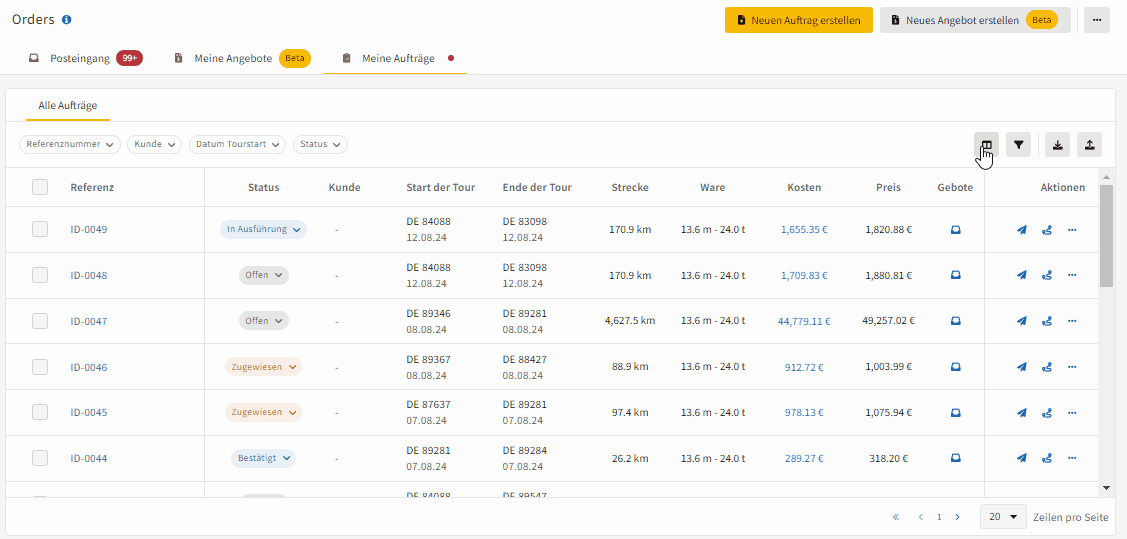
Tipp: Verwenden Sie benutzerdefinierte Ansichten, um verschiedene Spaltenkonfigurationen für den schnellen Zugriff zu filtern und zu speichern, z. B. eine Ansicht, die sich auf einen bestimmten Kunden oder ein bestimmtes Fahrzeug konzentriert.
Beispielansichten:
- Aktive Lieferungen Übersicht
Spalten: Referenz, Status, Kunde, Tourbeginn, Tourende, Entfernung, Fahrzeug, Fahrer - Finanzielle Zusammenfassung
Spalten: Referenz, Status, Kunde, Kosten, Preis, Gebote - Flottenauslastungsbericht
Spalten: Referenz, Status, Fahrzeug, Fahrer, Anhänger, Fuhrpark - Übersicht Tagesgeschäft
Spalten: Referenz, Status, Kunde, Tourbeginn, Tourende, Entfernung, Ladung, Fahrzeug, Fahrer - Partner & Flottenübersicht
Spalten: Referenz, Status, Partner, Flotte, Fahrzeug, Fahrer - Ladung & Kostenverfolgung
Spalten: Referenz, Status, Ladung, Kosten, Preis - Tour Management Ansicht
Spalten: Referenz, Status, Kunde, Tourbeginn, Tourende, Entfernung, Fahrzeug, Fahrer, Anhänger - Gebots-Management Ansicht
Spalten: Referenz, Status, Gebote, Kosten, Preis - Fahrer- & Fahrzeugzuordnung
Spalten: Referenz, Status, Fahrzeug, Fahrer, Tourbeginn, Tourende - Aufgabenliste des Disponenten
Spalten: Referenz, Status, Kunde, Tourbeginn, Tourende, Disponent - Betriebstagebuch
Spalten: Referenz, Status, Kunde, Tourbeginn, Tourende, Preis, Disponent
2. Filtern Sie die Tabelle „Meine Aufträge“
Das Filtern von Transportaufträgen ist mit der IMPARGO-Filterleiste und den Schnellfiltern ganz einfach. Hier erfahren Sie, wie Sie Ihre Aufträge filtern können:
Schritt 1: Öffnen Sie das Modul Aufträge.
Navigieren Sie zum Auftragsmodul und wählen Sie die Registerkarte „Meine Aufträge“.
Schritt 2: Öffnen Sie die Filtereinstellungen.
Klicken Sie auf das Symbol für die Filtereinstellungen oben rechts auf der Benutzeroberfläche. Ein Untermenü mit verschiedenen Filteroptionen wird angezeigt.
Schritt 3: Filter anwenden.
Wählen Sie Ihre gewünschten Filtereinstellungen aus und klicken Sie auf „Filter anwenden“. Ihre Auftragstabelle wird sofort aktualisiert.
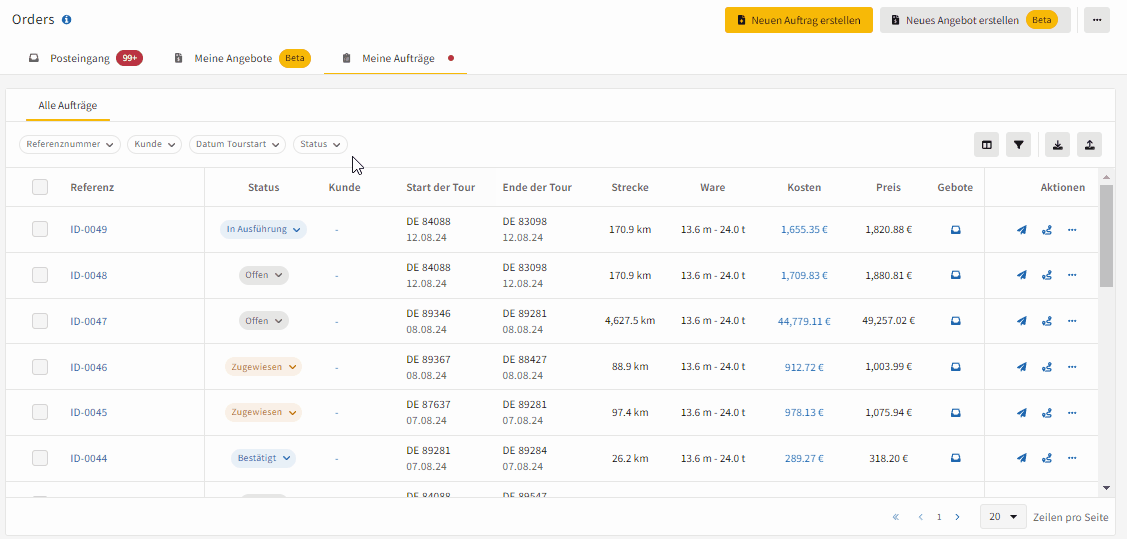
Schritt 4: Favoritenfilter hinzufügen (Schnellfilter).
Klicken Sie in der Filterschublade auf das Sternsymbol neben Ihrem bevorzugten Filter, um ihn als Favoriten zu markieren. Über Ihrer Auftragstabelle erscheint eine neue Schaltfläche für den einfachen Zugriff auf Schnellfilter.
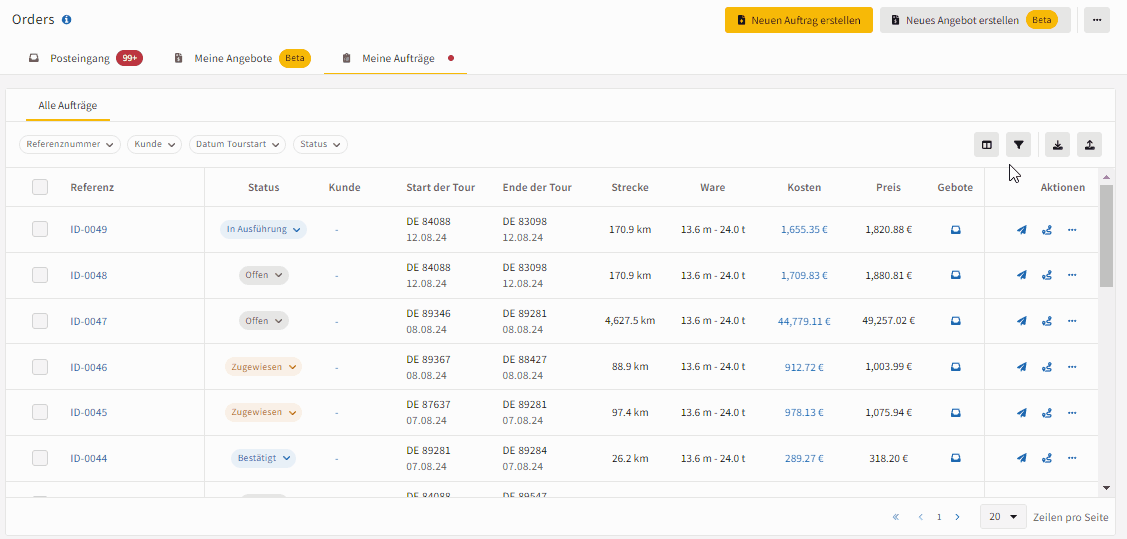
Schnellfilter-Optionen:
- Referenznummer: Filtern Sie nach der Referenznummer der Bestellung.
- Startdatum der Tour: Geben Sie einen Bereich für das Startdatum der Tour an.
- Start-/Endorte: Filtern Sie nach Ländern, Postleitzahlen oder anderen Standortkriterien.
Kunde: Nach Kunden filtern. - Unterauftragnehmer: Filtern Sie nach Details zum Unterauftragnehmer.
- Fahrer: Nach dem zugewiesenen Fahrer filtern.
- Fahrzeug: Nach dem zugewiesenen Fahrzeug filtern.
- Status: Nach Auftragsstatus filtern (z. B. ausstehend, bestätigt, in Bearbeitung).
- Palettentausch: Filtern Sie nach der Anwendbarkeit des Palettentauschs.
- Aktiv und archiviert: Unterscheiden Sie zwischen aktiven und archivierten Aufträgen.
- Benutzerdefinierte Felder: Klicken Sie auf „Weitere Filter“, um auf Filter für benutzerdefinierte Felder zuzugreifen.
Schritt 5: Filter entfernen.
Um einen Filter zu löschen, öffnen Sie das Filter-Untermenü und klicken Sie auf „Filter löschen“ oder finden Sie es rechts neben den Schnellfiltern.
3. Verwenden Sie erweiterte Filteroptionen
Verwenden Sie erweiterte Filter, um schnell die Bestellungen zu finden, die bestimmten Kriterien entsprechen, sei es nach Entfernung, Text oder Status.
Welche Filteroptionen sind verfügbar?
Verwenden Sie diese Filter, um Ihre Ergebnisse basierend auf den verfügbaren Daten in Ihren Bestellungen zu verfeinern.
- Enthält: Findet Bestellungen, die einen bestimmten Text enthalten (z. B. Bestellnummer).
- Enthält nicht: Schließt Ergebnisse aus, die einen bestimmten Text enthalten.
- Ist leer: Findet Bestellungen, bei denen ein Feld leer ist.
- Ist nicht leer: Findet Bestellungen, bei denen ein bestimmtes Feld Daten enthält.
- Ist: Passt genau zu dem von Ihnen angegebenen Wert.
- Ist nicht: Schließt Ergebnisse aus, die einem bestimmten Wert entsprechen.
Warum erweiterte Filter verwenden?
- Flexibilität: Erstellen Sie Bestellungen ohne Asset-Details und weisen Sie die Assets später zu.
- Zusammenarbeit: Mehrere Status unterstützen die Planung mit mehreren Schichten.
- Effizienz: Aktualisierte Spalten und Filter verbessern die Art und Weise, wie Sie Ihre Bestellungen anzeigen und organisieren.
So richten Sie erweiterte Filteroptionen ein:
Schritt 1: Öffnen Sie das „Filter“-Panel.
Im → ORDERS-Modul klicken Sie auf „Filter“.
Schritt 2: Wählen Sie Filteroptionen aus den folgenden Optionen:
- Enthält / Enthält nicht: Filtern Sie nach spezifischem Text (z. B. Bestellnummer, Kundenname).
- Ist / Ist nicht: Passen Sie an einen genauen Wert an.
- Ist leer / Ist nicht leer: Filtern Sie nach Feldern, die Daten enthalten oder nicht enthalten.
Schritt 3: Filter anwenden.
Nachdem Sie Ihre Kriterien ausgewählt haben, aktualisiert das System die Bestellliste und zeigt nur die passenden Ergebnisse an.
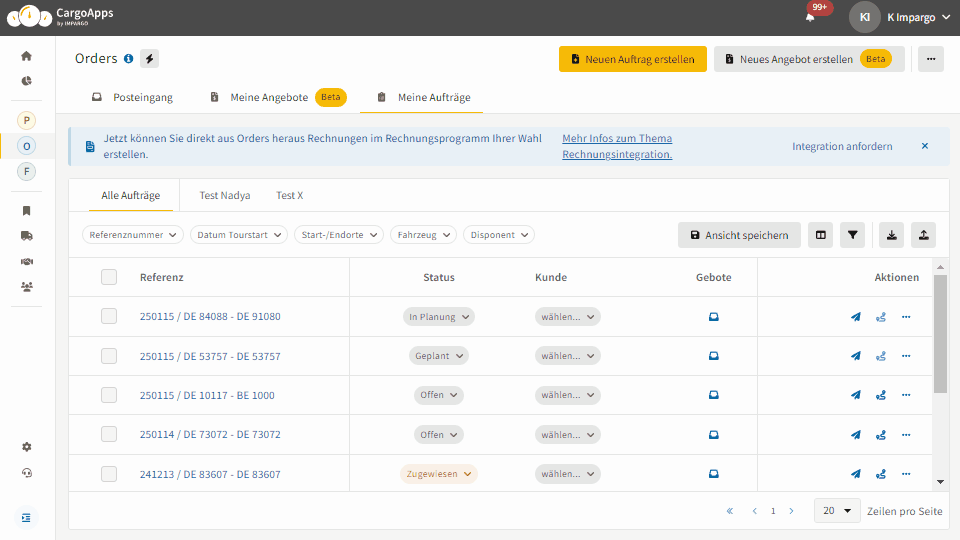
Auf dieser Seite
© IMPARGO 2025, Alle Rechte vorbehalten.